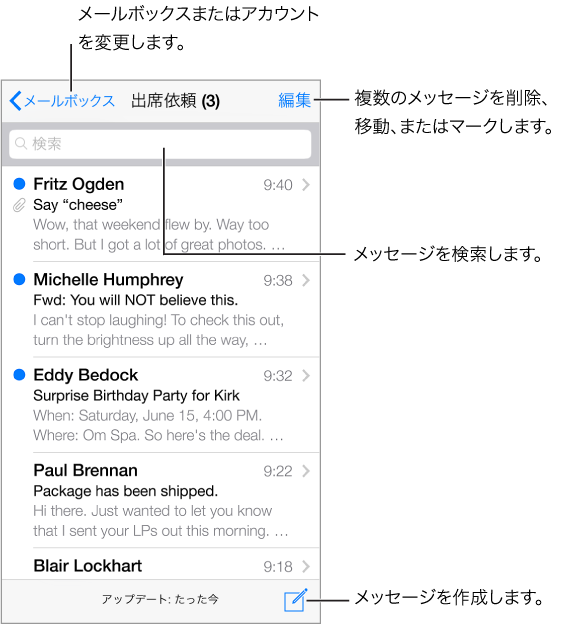
写真またはビデオを挿入する: 挿入ポイントをタップします。矢印をタップすると、その他の選択肢が表示されます。テキストを編集するも参照してください。

返信でテキストの一部を引用する: 挿入ポイントをタップしてから、返信に含めたいテキストを選択します。
 をタップしてから、「返信」をタップします。「設定」>「メール/連絡先/カレンダー」>「引用のマークを増やす」で、引用テキストのインデントをオフにできます。
をタップしてから、「返信」をタップします。「設定」>「メール/連絡先/カレンダー」>「引用のマークを増やす」で、引用テキストのインデントをオフにできます。
メッセージを別のアカウントから送信する: 「差出人」をタップして、アカウントを選択します。
受信者を CC から BCC に変更する: 受信者を入力した後に、それらを別のフィールドにドラッグしたり、順序を変更したりできます。